最近听说PHP5.4速度很快,所以想建立一个本地环境测试下。我打算用本地windows xp sp3下安装PHP5.4.8、Apache2.4.3和Mysql5.5.28。 首先去下载PHP、Apache和Mysql的最新版本。 PHP5.4.8版本下载地址:http://windows.php.net/download/ Mysql5.5.28版本下载
最近听说PHP5.4速度很快,所以想建立一个本地环境测试下。我打算用本地windows xp sp3下安装PHP5.4.8、Apache2.4.3和Mysql5.5.28。
首先去下载PHP、Apache和Mysql的最新版本。
PHP5.4.8版本下载地址:http://windows.php.net/download/
Mysql5.5.28版本下载地址:http://www.mysql.com/downloads/mysql/
Apache2.4.3版本下载地址:http://www.apachelounge.com/download/
下载Apache注意下在这个页面还要下载个DLL文件:php5apache2_4.dll-php-5.4-win32.zip(跟PHP的版本一定要对应)

前期的准备工作已经完成。
下面讲讲如何安装APache,这个是最麻烦的,其他的多简单。
第一部分:安装Apache2.4.3
1.下载回来的是解压文件,解压好放到要安装的位置。(我这里以D:\Acpache24为例)
2.打开Apache24\conf下httpd.conf 文件,用记事本打开即可。
(1)第37行ServerRoot "c:/Apache24"改为ServerRoot “D:/Apache24”;//Apache程序的位置。
(2)第204行的ServerAdmin改不改无所谓;
(3)第213行ServerName前面的“#”号去掉;
(4)第237行DocumentRoot "c:/Apache24/htdocs"改为DocumentRoot "D:/www";//网站的根目录
第238行
注意:这个WWW文件夹要自己去新建的,不建的话会报错的。
(5)第271行DirectoryIndex index.html改为DirectoryIndex index.html index.php index.htm //支持更多的默认页
(6)第354行 ScriptAlias /cgi-bin/ "c:/Apache24/cgi-bin/"改为ScriptAlias /cgi-bin/ "d:/Apache24/cgi-bin/"
(7)第370行
3.启动Apache。
开始 --- 运行,输入cmd,打开命令提示符。接着输入d:回车cd Apache24\bin回车httpd回车

如果httpd.conf配置正确的话,输入httpd回车后是没有任何提示的。
5.测试。你可以把Apache24\htdocs目录下的index.html放到D:\www目录下,用浏览器访问会出现“It works”那么就说明apache已经正确安装了。
注意:不能关掉这个命令窗口,否则apache会关闭的。
6.加入为windows的系统服务,让Apache自启动。
(1)关闭3的那个httpd命令窗口,不然会报错的。
(2)开始 --- 运行,输入cmd,再打开一个命令提示符。输入d:回车cd Apache24\bin回车
这里加入服务的命令为:httpd.exe -k install -n "servicename"
servicename为Apache在windows的服务中的名字。例如:httpd.exe -k install -n "Apache24"
输入httpd.exe -k install -n "Apache24"后,会有成功安装的提示,“服务”也会有Apache24这个服务项。这个时候可以选择启动,启动Apache服务。
如果要卸载这个服务的话,先要停止这个服务,然后输入httpd.exe -k uninstall -n "Apache24"卸载这个服务。
以后可以通过Apache24\bin文件夹下的ApacheMonitor.exe来控制这个Apache。任务栏也会有显示这个软件的很方便的管理Apache的运行。

附:你可以把Apache24放在C盘根目录下,即C:\Apache24
上面2中,只要改(3)(5),cmd命令的话直接输入cd c:\apache24\bin回车httpd回车,这样的话简单多了。
到这里Apache的基本安装已经讲完了。
下面开始说说PHP的安装了。
第二部分:安装PHP5.4.8
1.下载回来的是解压文件,解压好放到要安装的位置。(我这里以D:\PHP为例)
同时解压php5apache2_4.dll-php-5.4-win32.zip选择PHP 5.4.7中的php5apache2_4.dll放到PHP目录中。
注意:这里没有PHP5.4.8版本的php5apache2_4.dll,所以我选择了一个最新版本的。
2.复制份php.ini-development,并改名为PHP.ini。
3.打开Apache24\conf下httpd.conf,在最后加上
<span># php5 support<span> <span>LoadModule<span> php5_module <span>"d:/php/php5apache2_4.dll"<span> <span>AddHandler<span> application<span>/<span>x<span>-<span>httpd<span>-<span>php <span>.<span>php <span># configure the path to php.ini<span> <span>PHPIniDir<span> <span>"d:/php"</span></span></span></span></span></span></span></span></span></span></span></span></span></span></span></span></span></span></span></span></span>
用来支持PHP,其中d:/php为PHP根目录。由于使用的是 Apache2.4.3,所以 php5_module 为 php5apache2_4.dll。
4. 重启 Apache 服务器。
5.测试。删除WWW中其他文件,新建一个index.php,内容为保存,访问出现php的信息就说明php已经成功安装。
到这里PHP的基本安装已经完成。
下面是mysql的安装。
第三部分:安装Mysql5.5.28
1.直接运行安装文件,这里就不具体说明了。
2.php支持MYSQL设置
(1)第730行; extension_dir = "ext",去掉前面的“;”,并改为extension_dir ="d:\PHP\ext"
(2)第880、881行,去掉前面的“;”
extension=php_mysql.dll
extension=php_mysqli.dll
注:在第838行到第908行有很多DLL,你要用到什么,去掉前面的“;”就可以了。
(3)重启Apache即可。
到这里mysql安装也基本完成了。
剩下的就是一些Apache,php以及Mysql的设置,这个东西比较多,这个是仁者见仁智者见智的东西。我这里也不献丑了。
 win11安装语言包错误0x800f0950什么原因Jul 01, 2023 pm 11:29 PM
win11安装语言包错误0x800f0950什么原因Jul 01, 2023 pm 11:29 PMwin11安装语言包错误0x800f0950什么原因?当我们在给windows11系统安装新语言包时,有时会遇到系统提示错误代码:0x800f0950,导致语言包安装流程无法继续进行下去。导致这个错误代码一般是什么原因,又要怎么解决呢?今天小编就来给大家说明一下win11安装语言包错误0x800f0950的具体解决步骤,有需要的用户们赶紧来看一下吧。win11电脑错误代码0x800f0950解决技巧1、首先按下快捷键“Win+R”打开运行,然后输入:Regedit打开注册表。2、在搜索框中输入“
 如何在 Google Docs 中安装自定义字体Apr 26, 2023 pm 01:40 PM
如何在 Google Docs 中安装自定义字体Apr 26, 2023 pm 01:40 PMGoogleDocs在学校和工作环境中变得很流行,因为它提供了文字处理器所期望的所有功能。使用Google文档,您可以创建文档、简历和项目提案,还可以与世界各地的其他用户同时工作。您可能会注意到GoogleDocs不包括MicrosoftWord附带的所有功能,但它提供了自定义文档的能力。使用正确的字体可以改变文档的外观并使其具有吸引力。GoogleDocs提供了大量字体,您可以根据自己的喜好从中选择任何人。如果您希望将自定义字体添加到Google文档,请继续阅读本文。在本文中
 适用于 Windows 11 的记事本++:如何下载和安装它Jul 06, 2023 pm 10:41 PM
适用于 Windows 11 的记事本++:如何下载和安装它Jul 06, 2023 pm 10:41 PMNotepad++主要由开发人员用于编辑源代码,由临时用户用于编辑文本。但是,如果您刚刚升级到Windows11,则在您的系统上下载和安装该应用程序可能具有挑战性。因此,我们将讨论在Windows11上下载和安装记事本++。此外,您可以轻松阅读我们关于修复Notepad++在Windows上没有响应的详细指南。记事本++可以在Windows11上运行吗?是的,记事本++可以在Windows11上有效工作,而不会出现兼容性问题。更具体地说,没有臃肿的选项或错误,只需在一个非常小的编辑器中即可。此外
 Steam 未检测到 Windows 11/10 中已安装的游戏,如何修复Jun 27, 2023 pm 11:47 PM
Steam 未检测到 Windows 11/10 中已安装的游戏,如何修复Jun 27, 2023 pm 11:47 PMSteam客户端无法识别您计算机上的任何游戏吗?当您从计算机上卸载Steam客户端时,会发生这种情况。但是,当您重新安装Steam应用程序时,它会自动识别已安装文件夹中的游戏。但是,别担心。不,您不必重新下载计算机上的所有游戏。有一些基本和一些高级解决方案可用。修复1–尝试在同一位置安装游戏这是解决这个问题的最简单方法。只需打开Steam应用程序并尝试在同一位置安装游戏即可。步骤1–在您的系统上打开Steam客户端。步骤2–直接进入“库”以查找您拥有的所有游戏。第3步–选择游戏。它将列在“未分类
 修复:在 Xbox 应用上的 Halo Infinite(Campaign)安装错误代码 0X80070032、0X80070424 或 0X80070005May 21, 2023 am 11:41 AM
修复:在 Xbox 应用上的 Halo Infinite(Campaign)安装错误代码 0X80070032、0X80070424 或 0X80070005May 21, 2023 am 11:41 AM<p><strong>HaloInfinite(Campaign)</strong>是一款第一人称射击视频游戏,于2021年11月推出,可供单人和多用户使用。该游戏是Halo系列的延续,适用于Windows、XboxOne和Xbox系列的用户X|S。最近,它还在PC版XboxGamePass上发布,以提高其可访问性。大量玩家报告在尝试使用WindowsPC上的<strong>Xbox应
 Windows 11 Lite:它是什么以及如何在您的 PC 上安装它Apr 14, 2023 pm 11:19 PM
Windows 11 Lite:它是什么以及如何在您的 PC 上安装它Apr 14, 2023 pm 11:19 PM我们深知MicrosoftWindows11是一个功能齐全且设计吸引人的操作系统。但是,用户一直要求Windows11Lite版本。尽管它提供了重大改进,但Windows11是一个资源匮乏的操作系统,它可能很快就会使旧机器混乱到无法顺利运行的地步。本文将解决您最常问的关于是否有Windows11Lite版本以及是否可以安全下载的问题。跟着!有Windows11Lite版本吗?我们正在谈论的Windows11Lite21H2版本是由Neelkalpa的T
 虚拟机如何安装Win11Jul 03, 2023 pm 12:17 PM
虚拟机如何安装Win11Jul 03, 2023 pm 12:17 PM虚拟机怎么安装Win11?近期有用户想要尝试使用VirtualBox虚拟机安装Win11,但是不太清楚具体的操作方法,针对这一情况,小编将为大家演示使用VirtualBox安装Win11的方法,很多小伙伴不知道怎么详细操作,小编下面整理了使用VirtualBox安装Win11的步骤,如果你感兴趣的话,跟着小编一起往下看看吧! 使用VirtualBox安装Win11的步骤 1、要下载VirtualBox,请前往VirtualBox官方下载页面,下载适用于Windows的.exe文件。如果你
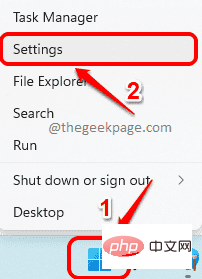 如何在 Windows 11 中重新安装邮件应用程序Apr 14, 2023 pm 03:19 PM
如何在 Windows 11 中重新安装邮件应用程序Apr 14, 2023 pm 03:19 PM<p><strong>邮件应用程序</strong>是Windows11内置的一个非常有用的电子邮件客户端。它允许您从一个位置管理所有邮件帐户。虽然Mail应用程序非常有用,但有时可能需要重置,有时也需要重新安装,原因有多种。在本文中,我们将通过一些简单的步骤说明如何从Windows11轻松卸载Mail应用程序,以及如何轻松地从MicrosoftStore将其取回。</p>&l


热AI工具

Undresser.AI Undress
人工智能驱动的应用程序,用于创建逼真的裸体照片

AI Clothes Remover
用于从照片中去除衣服的在线人工智能工具。

Undress AI Tool
免费脱衣服图片

Clothoff.io
AI脱衣机

AI Hentai Generator
免费生成ai无尽的。

热门文章

热工具

mPDF
mPDF是一个PHP库,可以从UTF-8编码的HTML生成PDF文件。原作者Ian Back编写mPDF以从他的网站上“即时”输出PDF文件,并处理不同的语言。与原始脚本如HTML2FPDF相比,它的速度较慢,并且在使用Unicode字体时生成的文件较大,但支持CSS样式等,并进行了大量增强。支持几乎所有语言,包括RTL(阿拉伯语和希伯来语)和CJK(中日韩)。支持嵌套的块级元素(如P、DIV),

SublimeText3 英文版
推荐:为Win版本,支持代码提示!

Dreamweaver Mac版
视觉化网页开发工具

Atom编辑器mac版下载
最流行的的开源编辑器

禅工作室 13.0.1
功能强大的PHP集成开发环境





